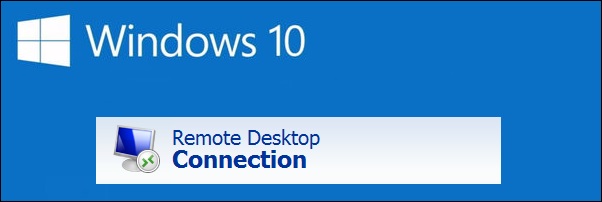Device Manager berguna untuk melakukan pengecekan pada hardware yang terpasang pada komputer. Tool ini berguna untuk memberikan informasi tentang driver hardware, untuk mengetahui apakah hardware sudah terpasang atau belum, dan dapat meng-enable dan disable hardware yang terpasang. Membuka Device Manager termasuk lumayan mudah, tapi tidak semua orang tahu, bahkan pemula pun juga bingung.
Cara Masuk Device Manager pada Windows 8
Cara Masuk Device Manager pada Windows 7
Cara Masuk Device Manager pada Windows XP
Cara Masuk Device Manager pada Windows 8
- Buka Explorer (atau icon yang bergambar folder pada toolbar)
- Klik kanan pada "Computer"
- Klik Manage
- Klik Device Manager
Cara Masuk Device Manager pada Windows 7
- Klik Start
- Ketik pada pencarian "Device Manager"
- Lalu Device Manager akan keluar
Cara Masuk Device Manager pada Windows XP
- Klik Start
- Klik Kanan pada My Computer
- Klik Properties
- Akan muncul "System Properties", Lalu klik Hardware
- Klik Device Manager